ჩართეთ დენის ღილაკი, თუ არ გაქვთ
- XP-Pen თავსებადობის პრობლემების გამო ხშირად კლავიატურად ცნობენ და მისი ეკრანი არ ანათებს.
- სწრაფი გამოსავალი არის ყველა შესაბამისი დრაივერის განახლება.
- წაიკითხეთ ეს სახელმძღვანელო, რათა გაიგოთ, როგორ მოახერხეს სხვებმა პრობლემის მოგვარება!

XP Pen გრაფიკული ტაბლეტი არის უმაღლესი დონის პროდუქტი, რომელიც გთავაზობთ ადვილად გამოსაყენებელ ინტერფეისს. მიუხედავად იმისა, რომ იგი წლების განმავლობაში ინარჩუნებდა მომხმარებელთა სტაბილურ ბაზას, ზოგიერთმა აღმოაჩინა მათი XP კალამი, როგორც კლავიატურა და მათ არ შეეძლოთ მისი გამოყენება როგორც გრაფიკული სახატავი ტაბლეტი.
პრობლემა გვხვდება Artist სერიის მოდელებში, იქნება ეს XP Pen Artist 10, XP Pen Artist 12, ან XP Pen Artist 22E Pro, სხვათა შორის. სახატავი ტაბლეტი კლავიატურად იქნა აღიარებული პირველად ჩართვისას. და მისი ხელახალი დაკავშირება უმეტეს შემთხვევაში არ დაეხმარა!
რატომ არის აღიარებული ჩემი XP-Pen კლავიატურად Windows 11-ში?
- გამოყოფილი დენის ღილაკი არ არის ჩართული
- გამოიყენება შეუთავსებელი კაბელი
- ტაბლეტის დრაივერები აკლია
- სისტემას აქვს კორუმპირებული ან მოძველებული დრაივერები
რა შემიძლია გავაკეთო, თუ Windows 11-ზე ჩემი XP-Pen აღმოჩენილია კლავიატურად?
სანამ ოდნავ რთულ ცვლილებებზე გადავალთ, ჯერ სცადეთ ეს სწრაფი გადაწყვეტილებები:
- ჩართეთ გამოყოფილი დენის ღილაკი ტაბლეტზე. ბევრმა, ვინც ადრე იყენებდა უჩვენო სახატავ ტაბლეტს, არ იცის ჩართვის ღილაკის შესახებ, რომელიც აფართოებს ეკრანს და XP Pen-ს მეორე მონიტორად აქცევს.
- დარწმუნდით, რომ იყენებთ USB კაბელს, რომელიც მოჰყვა ტაბლეტს. შეაერთეთ იგი სხვადასხვა პორტებში და ამოიღეთ ნებისმიერი გამაფართოებელი ან კერა.
თუ არცერთი არ მუშაობს, გადადით შემდეგ ჩამოთვლილ შესწორებებზე.
როგორ ვამოწმებთ, განვიხილავთ და ვაფასებთ?
ჩვენ ვმუშაობდით ბოლო 6 თვის განმავლობაში ახალი მიმოხილვის სისტემის შექმნაზე, თუ როგორ ვაწარმოებთ კონტენტს. მისი გამოყენებით, ჩვენ შემდგომში გადავაკეთეთ ჩვენი სტატიების უმეტესი ნაწილი, რათა მოგაწოდოთ ნამდვილი პრაქტიკული ექსპერტიზა ჩვენს მიერ შექმნილ სახელმძღვანელოებზე.
დამატებითი დეტალებისთვის შეგიძლიათ წაიკითხოთ როგორ ვამოწმებთ, განვიხილავთ და ვაფასებთ WindowsReport-ზე.
1. დააინსტალირეთ მოწყობილობის დრაივერები
- Წადი XP-Pen-ის მხარდაჭერის გვერდიდა აირჩიეთ თქვენი მოდელი სიიდან.

- იპოვნეთ პროგრამული უზრუნველყოფა და დრაივერები მარჯვნივ და შემდეგ დააწკაპუნეთ ჩამოტვირთვა ღილაკი Windows-ის უახლესი დრაივერის გვერდით.

- დააწკაპუნეთ გადმოწერილ ფაილზე მაუსის მარჯვენა ღილაკით და აირჩიეთ ამონაწერი ყველა კონტექსტური მენიუდან.

- აირჩიეთ ამოღებული ფაილების მდებარეობა და შემდეგ დააწკაპუნეთ ამონაწერი ღილაკი.

- ანალოგიურად, ამოიღეთ ნებისმიერი სხვა ქვესაქაღალდე, რომელსაც წააწყდებით და შემდეგ გაუშვით დაყენება.

- დააწკაპუნეთ დიახ წელს UAC სწრაფი.
- მიჰყევით ეკრანზე მითითებებს დრაივერის ინსტალაციის დასასრულებლად.

- გადატვირთეთ კომპიუტერი, შემდეგ შეაერთეთ XP-Pen სახატავი ტაბლეტი და ის აღარ უნდა იყოს აღიარებული, როგორც კლავიატურა.
2. განაახლეთ კომპიუტერის დრაივერები
როდესაც XP კალამი აღმოჩენილია, როგორც კლავიატურა, თქვენ ასევე უნდა განაახლოთ აპარატურის დრაივერები, განსაკუთრებით პროცესორისა და USB პორტებისთვის.
თუ თქვენი მწარმოებელი გთავაზობთ ავტომატური განახლების პროგრამას, ჩამოტვირთეთ და მიეცით საშუალება შეამოწმოს დაკარგული, მოძველებული ან კორუმპირებული დრაივერები. მაშინაც კი, როცა Wacom კალმის წნევა არ მუშაობსდრაივერის განახლება დაგეხმარებათ.
გარდა ამისა, შეგიძლიათ გამოიყენოთ ა მესამე მხარის დრაივერის განახლების ინსტრუმენტი ავტომატურად იდენტიფიცირება ნებისმიერი პრობლემური დრაივერი კომპიუტერზე და ჩამოტვირთეთ თითოეული მათგანის განახლებული ასლი. იარაღები დაეხმარა ბევრს, ვინც იპოვა ზედაპირის კალამი არ მუშაობს.
როგორც შემოთავაზება, ჩვენ გარანტიას გაძლევთ კომპიუტერებისთვის ოპტიმიზირებული დრაივერის განახლების გადაწყვეტა, რომელიც ამოიცნობს ყველა მოძველებულ დრაივერს. კერძოდ, Outbyte დრაივერების განახლებაარის ყველაზე ეფექტური ინსტრუმენტი მძღოლის ნებისმიერი პრობლემისთვის.
3. შეასრულეთ სისტემის აღდგენა
- დაჭერა ფანჯრები + ს გასახსნელად ძიება, ტიპი შექმენით აღდგენის წერტილი საძიებო ზოლში და დააწკაპუნეთ შესაბამის შედეგზე.
- დააწკაპუნეთ Სისტემის აღდგენა ღილაკი.
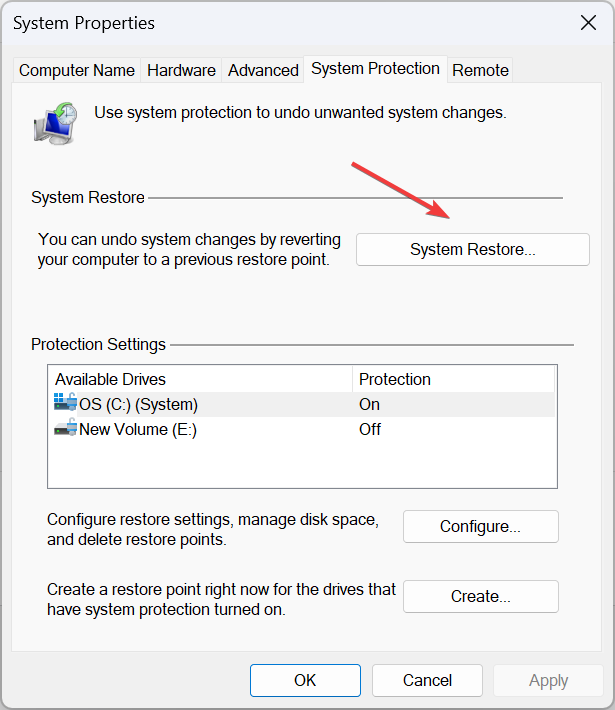
- აირჩიეთ აირჩიეთ აღდგენის სხვა წერტილიდა დააწკაპუნეთ შემდეგი გაგრძელება.
- აირჩიეთ სიიდან უძველესი აღდგენის წერტილი და დააწკაპუნეთ შემდეგი.

- გადაამოწმეთ აღდგენის დეტალები და დააწკაპუნეთ დასრულება.
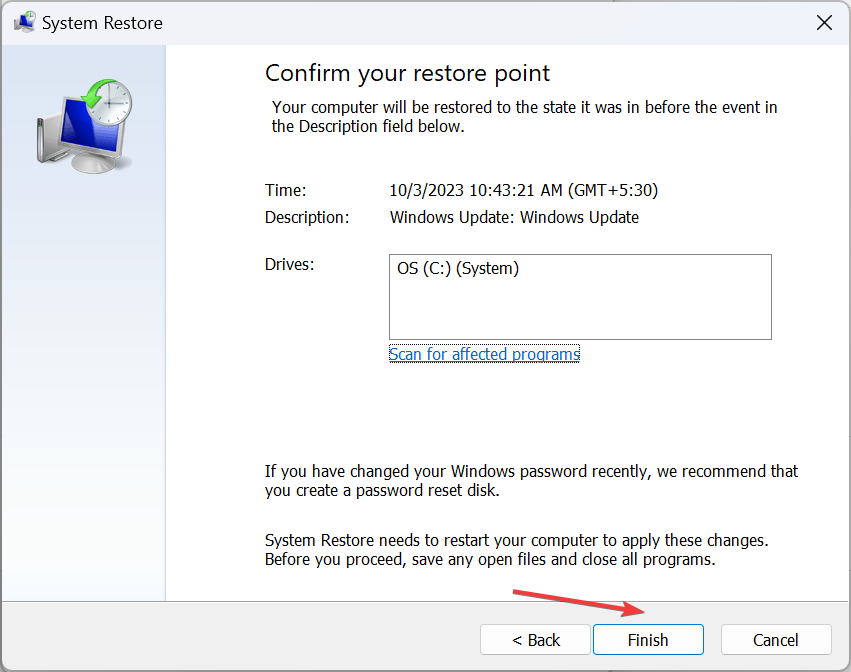
თუ XP Pen გრაფიკული ტაბლეტი ადრე კარგად მუშაობდა და პირველად იქნა აღმოჩენილი, როგორც ტაბლეტი, ამის ბრალი შეიძლება იყოს ბოლოდროინდელი ცვლილებები. დააბრუნეთ სისტემის კონფიგურაცია a აღდგენის წერტილი, და ყველაფერი კარგად იქნება!
ის მუშაობს ყველა ბოლო საკითხზე, მათ შორის როდის Hunion კალმის წნევა არ მუშაობს.
- შეუძლია Windows 11-ს Steam-ის გაშვება? ჩვენ გამოვცადეთ იგი
- როგორ მოვძებნოთ აღდგენილი ფაილები Recycle Bin-დან Windows 11-ზე
თუ აქ არცერთი გამოსავალი არ მუშაობს, ეს შეიძლება იყოს თავად მოწყობილობის პრობლემა ან დაინსტალირებული პროგრამული უზრუნველყოფის ვერსია. ამ შემთხვევაში, უმჯობესია, რომ თქვენ დაუკავშირდით XP Pen-ის მხარდაჭერას.
მოწყობილობის სპეციფიკური პრობლემების შემთხვევაში, მათ შეუძლიათ უზრუნველყონ შესაბამისი გამოსწორება ან ვადები იმის შესახებ, თუ როდის ამუშავდება ყველაფერი.
XP Pen ტაბლეტი შესანიშნავი აქსესუარია და მასთან დაკავშირებული პრობლემების მოგვარება მარტივია. გახსოვდეთ, სანამ XP Pen დისპლეის ტაბლეტთან მუშაობას დაიწყებთ, წაიკითხეთ სახელმძღვანელო, რომ გაიგოთ ყველაფერი და თავიდან აიცილოთ პრობლემები.
და ბოლოს, მომხმარებლებმა განაცხადეს პრობლემები, სადაც ტაბლეტის მენიუ არ გამოჩნდა, რაც ჩვეულებრივ ხდება მაშინ, როდესაც მოწყობილობები არ არის დაკავშირებული.
ნებისმიერი შეკითხვისთვის ან ჩვენთან მეტი გამოსწორების გასაზიარებლად, დატოვეთ კომენტარი ქვემოთ.


![5 საუკეთესო ბრაუზერი Huawei ტაბლეტებისთვის [Windows, Android, Harmony]](/f/4563ed28eb5746da166cc985424abf92.png?width=300&height=460)